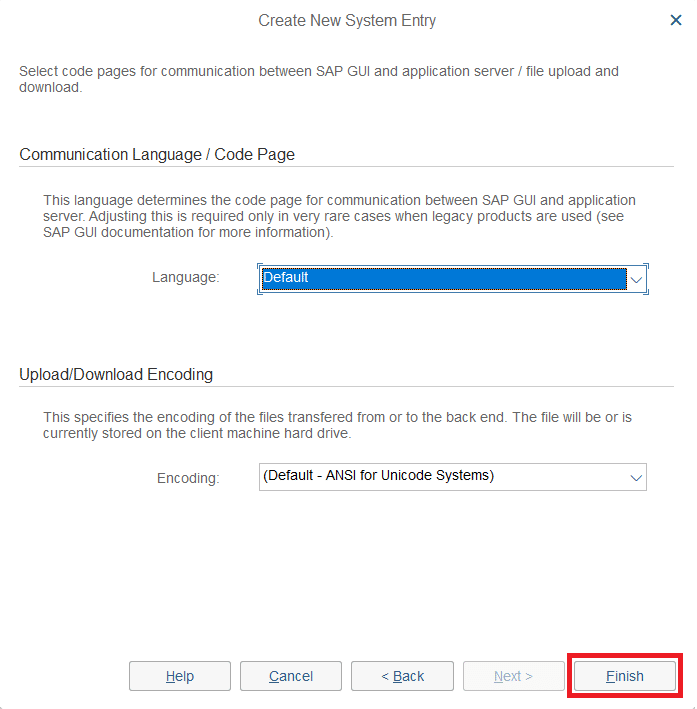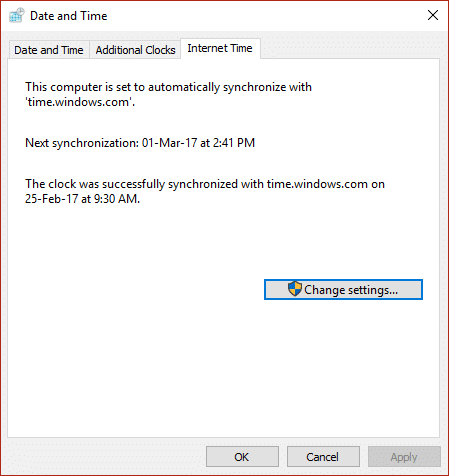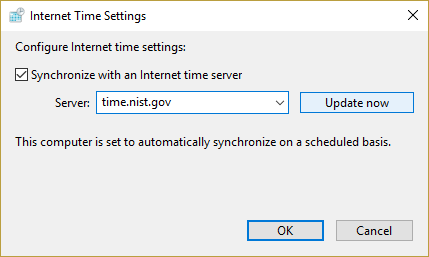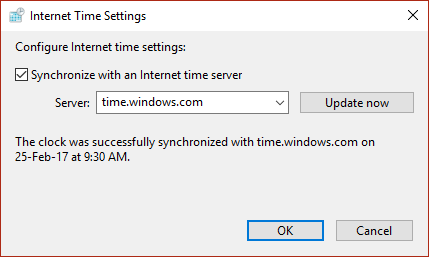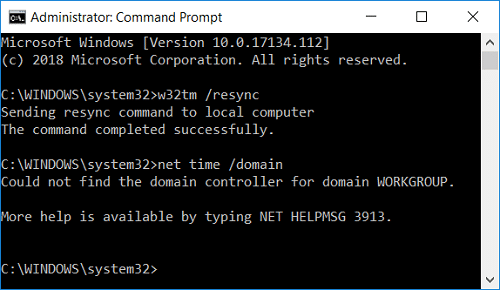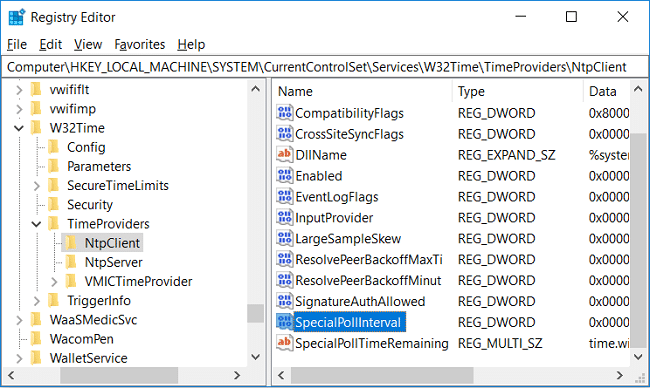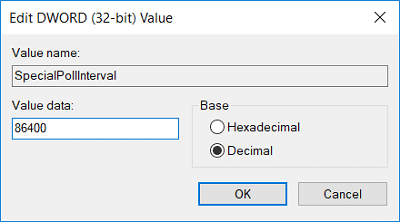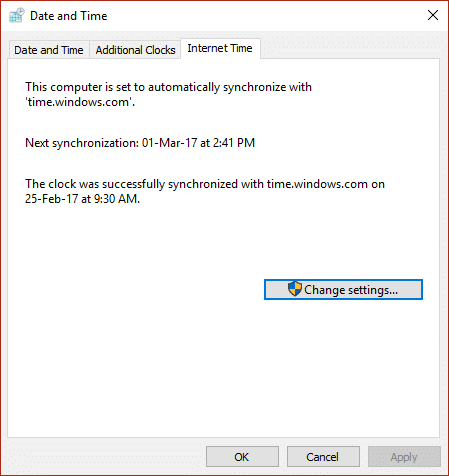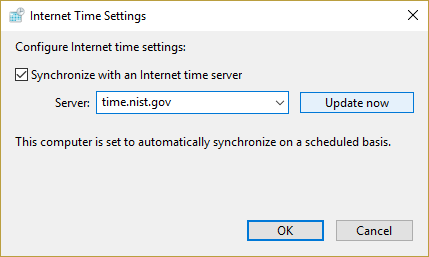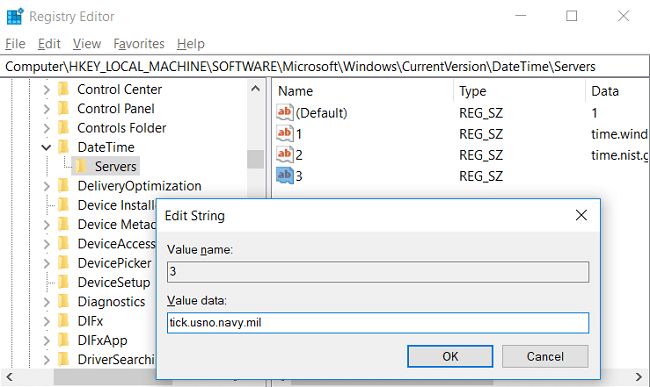Synchroniser l'horloge de Windows 10 avec un serveur de temps Internet : Si vous avez réglé l'horloge dans Windows 10 pour régler automatiquement l'heure, vous savez peut-être que l'heure actuelle est synchronisée avec un serveur de temps Internet afin de mettre à jour l'heure. Cela signifie que l'horloge de la barre des tâches de votre PC ou des paramètres Windows est mise à jour à intervalles réguliers pour correspondre à l'heure du serveur de temps, ce qui garantit que votre horloge a l'heure exacte. Vous devez être connecté à Internet pour que l'heure se synchronise automatiquement avec un serveur de temps Internet sans lequel l'heure ne sera pas mise à jour.
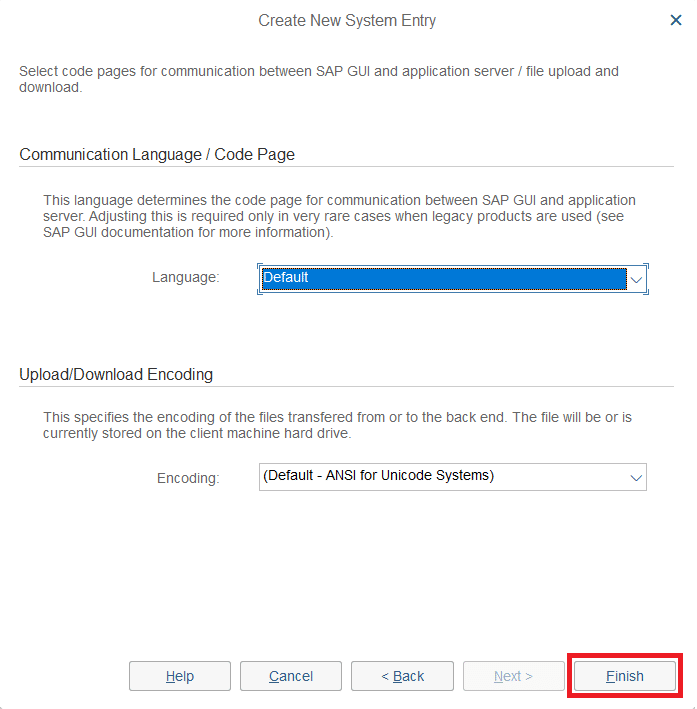
Désormais, Windows 10 utilise le Network Time Protocol (NTP) pour se connecter aux serveurs de temps Internet afin de synchroniser l'horloge Windows. Si l'heure dans l'horloge Windows n'est pas exacte, vous pourriez rencontrer des problèmes de réseau, des fichiers corrompus et des horodatages incorrects dans les documents et les fichiers importants. Avec Windows 10, vous pouvez facilement modifier les serveurs de temps ou même ajouter un serveur de temps personnalisé si nécessaire.
Alors maintenant, vous savez qu'il est important que votre Windows affiche l'heure correcte afin d'assurer le bon fonctionnement de votre PC. Sans quoi certaines applications et services Windows commenceront à rencontrer des problèmes. Alors, sans perdre de temps, voyons comment synchroniser l'horloge Windows 10 avec un serveur de temps Internet à l'aide du didacticiel ci-dessous.
Contenu
Comment synchroniser l'horloge de Windows 10 avec un serveur de temps Internet
Assurez-vous de créer un point de restauration au cas où quelque chose se passerait mal.
Méthode 1 : synchroniser l'horloge Windows 10 avec un serveur de temps Internet dans les paramètres de temps Internet
1.Tapez control dans Windows 10 Search puis cliquez sur Control Panel dans le résultat de la recherche.

2.Maintenant, cliquez sur « Horloge, langue et région », puis cliquez sur « Date et heure ».

3.Sous la fenêtre Date et heure, cliquez sur « Modifier la date et l'heure ».

4. Basculez sur Internet Time puis cliquez sur « Modifier les paramètres ».
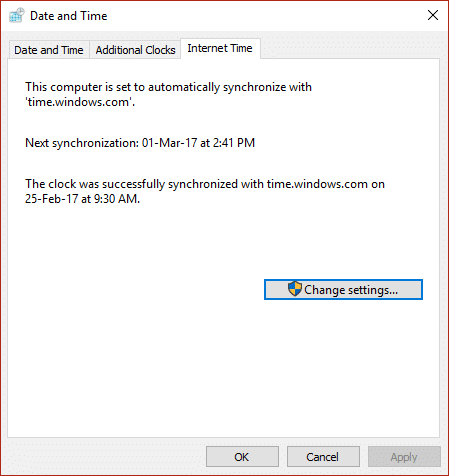
5. Assurez-vous de cocher la case « Synchroniser avec un serveur de temps Internet », puis sélectionnez un serveur de temps dans la liste déroulante Serveur et cliquez sur Mettre à jour maintenant.
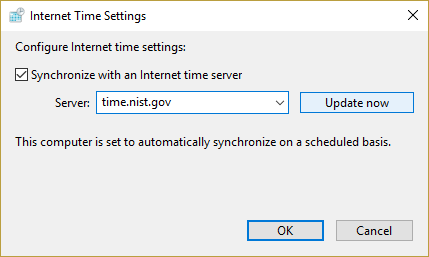
6.Cliquez sur OK, puis sur Appliquer, puis à nouveau sur OK.
7.Si l'heure n'est pas mise à jour, choisissez un autre serveur de temps Internet et cliquez à nouveau sur Mettre à jour maintenant.
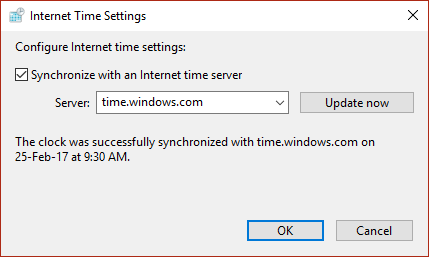
8. Redémarrez votre PC pour enregistrer les modifications.
Méthode 2 : synchroniser l'horloge de Windows 10 avec un serveur de temps Internet dans l'invite de commande
1.Appuyez sur la touche Windows + X puis sélectionnez Invite de commandes (Admin).

2. Tapez la commande suivante dans cmd et appuyez sur Entrée :
w32tm /resync
heure nette /domaine
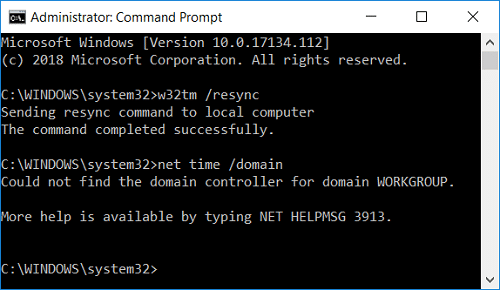
3.Si vous obtenez un Le service n'a pas été démarré. (0x80070426) erreur , alors vous devez démarrer le service Windows Time.
4.Tapez la commande suivante pour démarrer le service de temps Windows, puis essayez à nouveau de synchroniser l'horloge Windows :
démarrage net w32time

5. Fermez l'invite de commande et redémarrez votre PC.
Méthode 3 : modifier l'intervalle de mise à jour de la synchronisation de l'heure Internet
1.Appuyez sur la touche Windows + R, puis tapez regedit et appuyez sur Entrée pour ouvrir l'éditeur de registre.

2. Accédez à la clé de registre suivante :
Ordinateur\HKEY_LOCAL_MACHINE\SYSTEM\CurrentControlSet\Services\W32Time\TimeProviders\NtpClient
3.Select NtpcClient puis dans le volet droit de la fenêtre double-cliquez sur SpecialPollInterval pour changer sa valeur.
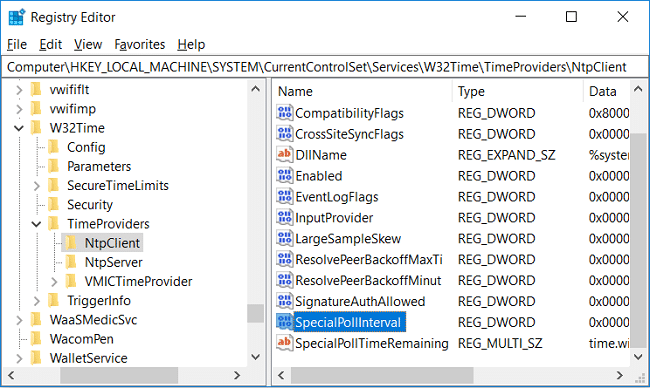
4. Maintenant, sélectionnez Decimal dans la base, puis dans la date de valeur, modifiez la valeur en 86400.
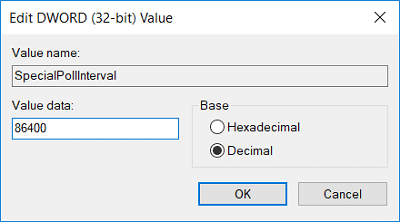
Remarque : 86 400 secondes (60 secondes X 60 minutes X 24 heures X 1 jour), ce qui signifie que l'heure sera mise à jour tous les jours. L'heure par défaut est toutes les 604800 secondes (7 jours). Assurez-vous simplement de ne pas utiliser l'intervalle de temps inférieur à 14 400 secondes (4 heures) car l'adresse IP de votre ordinateur sera bannie du serveur de temps.
5.Cliquez sur OK puis fermez l'Éditeur du Registre.
6. Redémarrez votre PC pour enregistrer les modifications.
Méthode 4 : ajouter un nouveau serveur de temps Internet sur Windows 10
1.Tapez control dans Windows 10 Search puis cliquez sur Control Panel dans le résultat de la recherche.

2.Maintenant, cliquez sur « Horloge, langue et région », puis cliquez sur « Date et heure ».

3.Sous la fenêtre Date et heure, cliquez sur « Modifier la date et l'heure ».

4. Basculez sur Internet Time puis cliquez sur « Modifier les paramètres ».
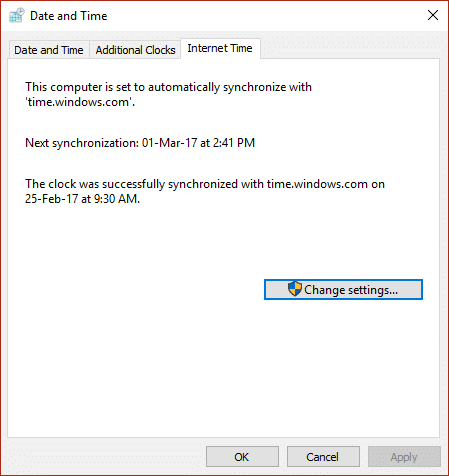
5. Cochez la case « Synchroniser avec un serveur de temps Internet », puis sous Serveur, saisissez l'adresse du serveur de temps et cliquez sur Mettre à jour maintenant.
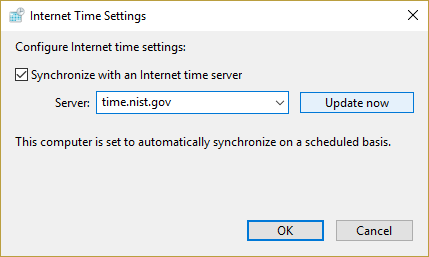
Remarque : consultez ici la liste des serveurs de temps SNTP (Simple Network Time Protocol) disponibles sur Internet.
6.Cliquez sur OK, puis sur Appliquer, puis à nouveau sur OK.
7. Redémarrez votre PC pour enregistrer les modifications.
Méthode 5 : ajouter un nouveau serveur de temps Internet sur Windows 10 à l'aide du Registre
1.Appuyez sur la touche Windows + R, puis tapez regedit et appuyez sur Entrée pour ouvrir l' éditeur de registre.

2. Accédez à la clé de registre suivante :
HKEY_LOCAL_MACHINE\SOFTWARE\Microsoft\Windows\CurrentVersion\DateTime\Servers
3.Cliquez avec le bouton droit sur Serveurs, puis sélectionnez Nouveau > Valeur de chaîne.

4.Tapez un nombre en fonction de la position du nouveau serveur, par exemple, s'il y a déjà 2 entrées, vous devez nommer cette nouvelle chaîne 3.
5.Maintenant, double-cliquez sur cette valeur de chaîne nouvellement créée pour modifier sa valeur.
6.Ensuite, saisissez l'adresse du serveur de temps puis cliquez sur OK. Par exemple, si vous souhaitez utiliser le serveur Google Public NTP, entrez time.google.com.
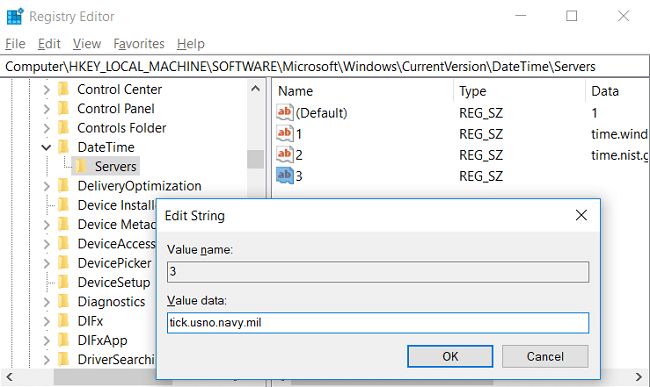
Remarque : consultez ici la liste des serveurs de temps SNTP (Simple Network Time Protocol) disponibles sur Internet.
7. Redémarrez votre PC pour enregistrer les modifications.
Si vous êtes toujours confronté à la synchronisation de l'horloge Windows 10, corrigez-les en suivant les étapes ci-dessous :
Remarque : cela supprimera tous vos serveurs personnalisés du registre.
1.Appuyez sur la touche Windows + X puis sélectionnez Invite de commandes (Admin).

2. Tapez la commande suivante dans cmd et appuyez sur Entrée :
net stop w32time
w32tm /
unregister w32tm /register
net start w32time
w32tm /resync /nowait

3. Redémarrez votre PC pour enregistrer les modifications.
Conseillé:
Voilà, vous avez appris avec succès comment synchroniser l'horloge Windows 10 avec un serveur de temps Internet, mais si vous avez encore des questions concernant ce didacticiel, n'hésitez pas à les poser dans la section des commentaires.